iPhone如何启用大写输入锁定功能
日常生活中,我们使用手机的频率是越来越高,其中打电话和打短信是最长干的事儿,其中在输入短信时我们经常会遇到要输入大写字母的问题。这个问题对于使用iPhone手机的用户来说只需要按住自带键盘上的向上箭头就可以实现大写字母的输入了。不过笔者在这里却有一个问题,如果是一串字母都需要大写呢?难道我们要每次都按一下箭头?其实在iPhone手机中有一个小小的开关,我们只需要打开这个开关就可以快速输入大写字母了,接下来笔者就告诉大家如何操作。
第一步:首先我们要找到iPhone手机中的“设置”选项,之后选择“通用”,并点进进入。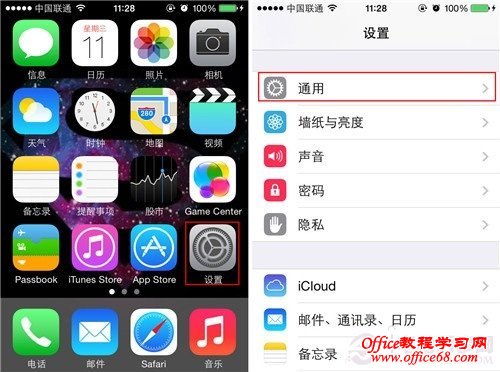
iPhone启用大写输入锁定功能 第二步:进入“通用”选项之后,我们要找到“键盘”,之后点击进入,这时 我们会发现菜单中有个“启用大小写字母锁定键”的选项,点击打开即可。
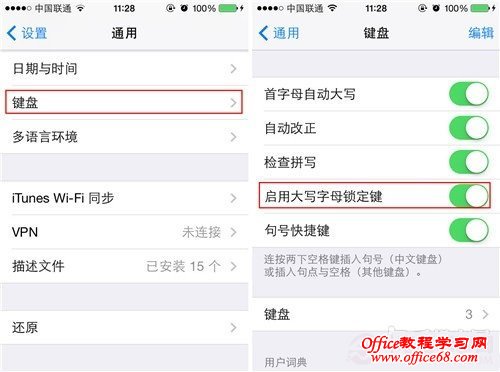
iPhone启用大写输入锁定功能 第三步:这时我们随便找一个设备来进行测试,笔者用的是备忘录,在备忘录中如果我们要连续输入大写字母,我们只需要连续按两下向上箭头,就可以实现大写字母锁定功能,连续输入大写字母了。
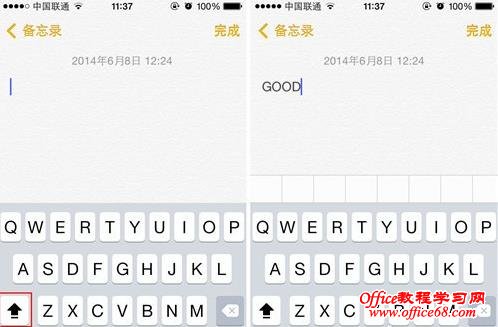
iPhone启用大写输入锁定功能 结束语:通过上述方法,用户在使用iPhone手机时就可以快速的连续输入大写字母了,再也不用来回按向上箭头了。而通过这个简单的设置也提升了iPhone手机本身的使用率,用户在发短信或者工作时的效率也会提升不少。


